GiWifi手机助手最新版
软件介绍
GiWifi手机助手最新版是一款提供WiFi网络接入的强大软件,它的应用场景十分广泛,覆盖了包括但不限于工厂集宿区、校园、公司等场景,让用户无论在哪个地方都能第一时间快速地连接上WiFi网络。同时GiWifi手机助手还能显示对应网络的各项指标,让用户对网络的状态了如指掌。
GiWifi手机助手最新版不仅涵盖了大部分地区的WiFi,让用户无论在哪也能快速连接上WiFi网络,同时还支持线上智慧移动互联网的业务,比如WiFi在线充值、WiFi剩余余额和时长的查询,还提供了快递查询的功能,同时还能用积分免费换取上网时长,赶紧下载体验吧!
软件特色
1、手机助手提供实用的WiFi一键连接和认证功能,简化网络接入
2、提供海量的互联网视频,小说等娱乐内容本地化,丰富使用者的业务文化生化
3、同时具备网址导航,资讯推荐,周边生活信息推荐等功能,快速、安全的网页浏览器,与免费wifi相结合,告别月末流量恐惧症
4、防蹭网、测网速、网络诊断,帮你轻松掌握家庭路由器
5、实时监测WiFi安全,主动防御风险WiFi,防蹭网,保护信息安全
使用指南
1、从本站下载GiWifi手机助手最新版后,点击GiWiFi认证客户端上的“注册账号”按钮进入注册页面

2、输入可以使用的手机号,接着输入获取的验证码,设置密码后点击注册即可

3、连接WiFi后,会弹出需要认证的提示,直接点击,按步骤认证即可。若未提示认证,进入系统设置,忘记WiFi密码重新连接尝试即可

4、认证成功以后就能正常使用了

5、如果需要订购套餐的话;点击GiWiFi认证客户端上的“WIFI充值”进入充值页面,选择套餐,提交订单即可在线支付。

GiWifi手机助手最新版如何认证
首先,在本站下载并打开GiWifi手机助手app后,点击下方任务栏的“认证”按钮,进入认证页面;
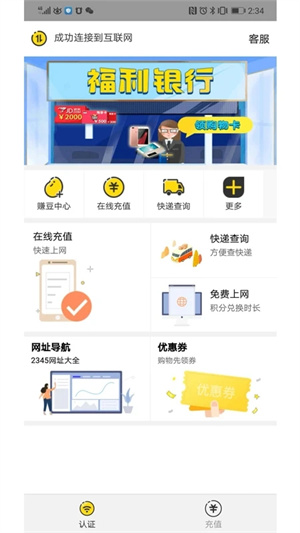
在认证页面中需要用户提供自身个人信息,比如姓名、生日、身份证号等内容,,同时需要上传用户的身份证复印件,并确认所填写的信息是否属实;
最后点击下方提交按钮即可完成认证。
为什么登不上去?
1、检查网络连接
确认手机已开启蜂窝网络,或者已成功连接校园WiFi(手机状态栏会出现WiFi图标),然后再打开APP进行登录。
2、尝试重置WiFi网络
进入手机系统点击“设置-WLAN或无线局域网”,找到当前连接的无线信号,点击“忽略此网络”或“删除网络”,然后重新连接校园网WiFi,推出APP并重开打开,尝试故障恢复。
3、学工号登录
学工号登录入口,点击登录界面下方的“学工号登录”。
常见问题
1、资费问题
有线、无线方式接入GWIFI后均可免费访问校内资源,访问校外资源每天前30分钟免费,超时收费,在“GiWiFi手机助手”营业厅界面“充值”内可进行缴费。
2、账号切换方式
打开APP,进入营业厅界面,点击左上角“设置 - 切换账号”进行账号切换。
3、修改密码方式
打开APP,进入营业厅界面,点击头像,进入“我的资料 - 修改密码”即可。
4、忘记密码处理方式
打开APP,登陆界面左下角点击“忘记/设置密码”,输入手机号,获取验证码,即可重新设置密码。
5、设备解绑
每个账号在不同的终端MCA每个月有4次捆绑机会(捆绑新设备需要和之前设备先解绑),如频繁更换,系统会认为账号或者终端丢失,会造成捆绑不能使用,请在APP右上角的客服进行解绑。
-
自动连接wifi

对于一些爱看视频的用户来讲,可能每个月有限的流量都是不够用的。因此就需要通过连接WiFi来使用无线网进行刷剧。当然,这个时候一些可以自动连接附近WiFi的软件就起到至关重要的作用了。下面小编就大家介绍一下自动连接wifi软件哪个好?
-
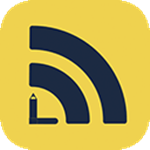 GIWIFI校园助手最新版
GIWIFI校园助手最新版性能优化 | 36.90MB



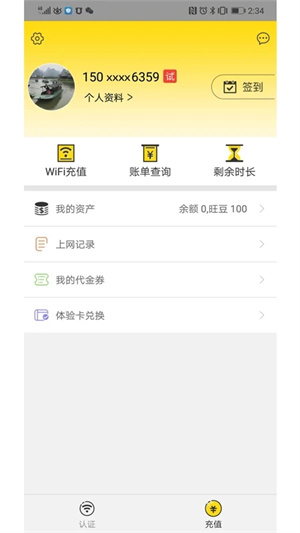
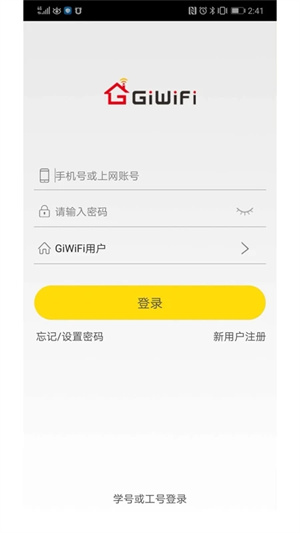
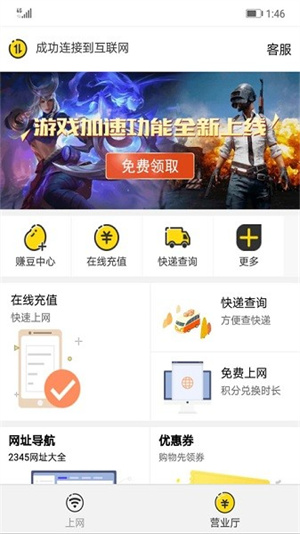









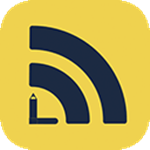































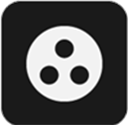
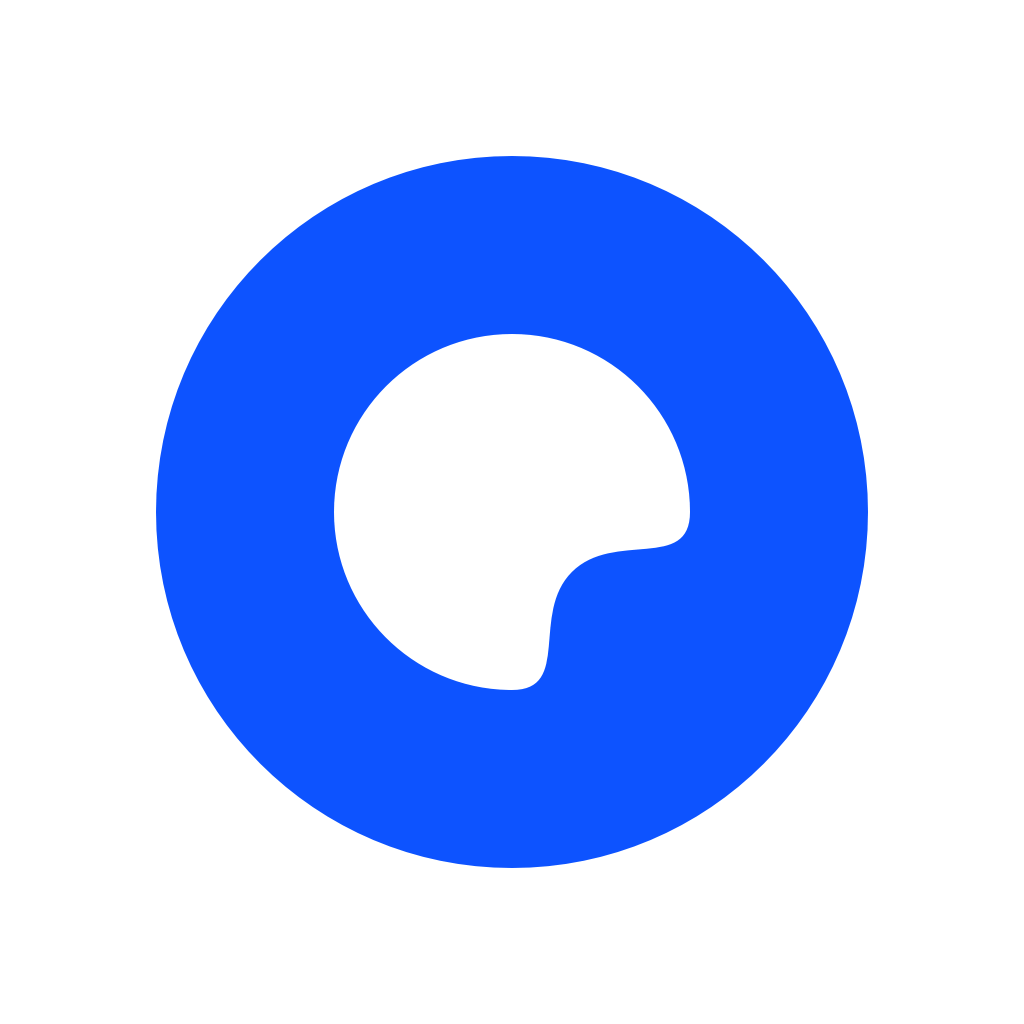









 浙公网安备 33038202002266号
浙公网安备 33038202002266号